Androidスマホの場合、アラーム音の音源はAlarmsフォルダ、着信音の音源はRingtonesフォルダ、通知音の音源はNotificationsフォルダにそれぞれ格納されていると言われます。
しかし僕の保有するZenFone Goはそうなっていません。
ダウンロードした音源ファイル(mp3)をファイルマネージャーで移動しようとしてもAlarmsやNotificationsが見当たらないのです。
いろいろ試し、ようやく設定する方法をみつけたので基本からまとめてご紹介します。
なおここでは外付けメモリとしてMicroSDカードを装着していることが前提です。
ZenFoneでアラーム音を変更する
着信音や通知音を変更する場合、よく利用するのがホーム「設定」アイコンをタップして選択する「音と通知」です。
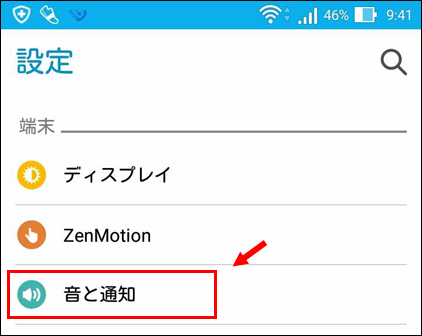
しかし「音と通知」画面では「アラームの音量」を変更することはできますが、アラーム音を変更することはできません。
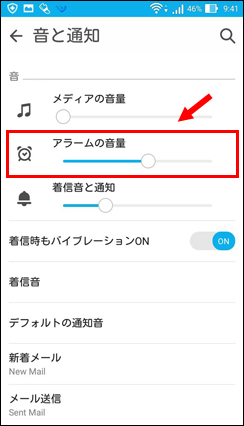
アラーム音は「時計」アプリから変更できます。
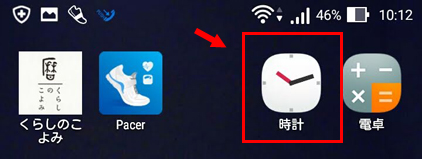
「時計」アプリを開き「設定」マークをタップします。
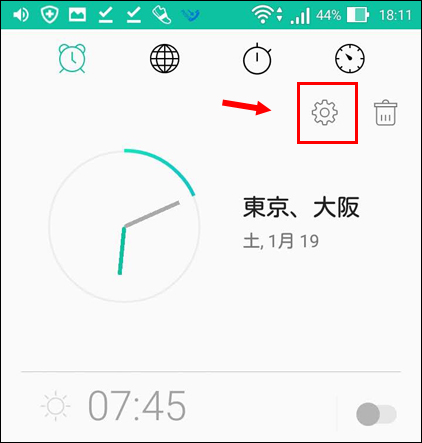
「設定」画面で「既定の着信音」をタップします。
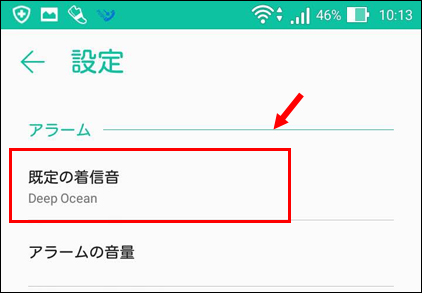
「着信音の選択」画面の「ローカルの着信音」タブで一覧から選択できます。
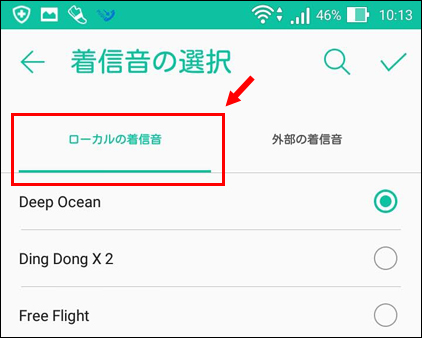
また「外部の着信音」タブでは外付けのMicroSDカードに保存した音楽ファイルをアラーム音として選択することが可能です。
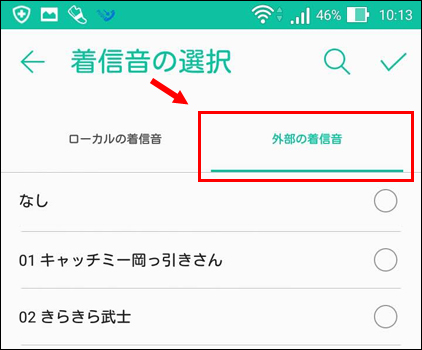
ZenFoneでアラーム音を追加する
フリー素材からダウンロードし、アラーム音を追加することもできます。
今回は「フリー音楽素材魔王魂」 さんのお世話になります。素敵な音源集ありがとうございます。
こちらから「BGMピアノ37」をダウンロードさせていただきました。
ホーム画面「ファイルマネージャー」を開きます。
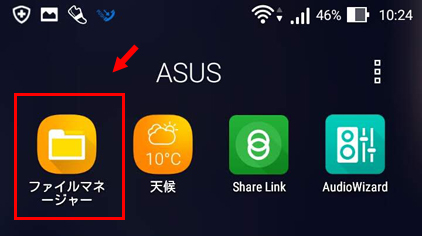
「ダウンロード」をタップすると…
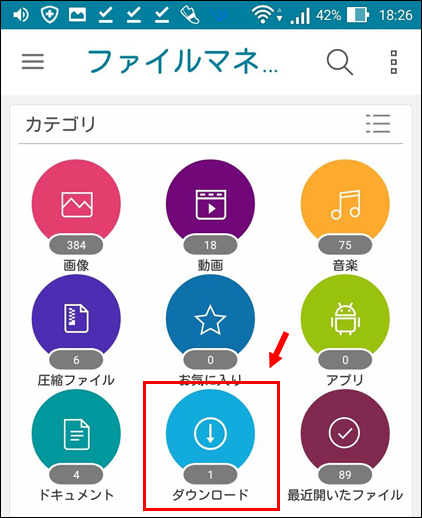
先ほどダウンロードしたファイルが表示されます。
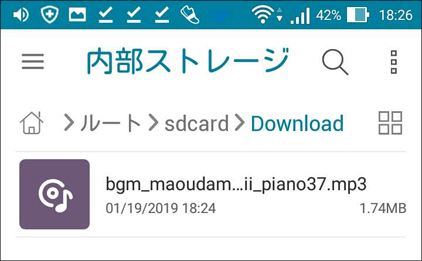
これをロングタップすると左にチェックボックスが表示され、選択できるようになります。
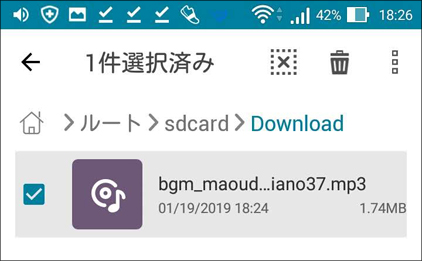
ファイルを選択した状態で右上の[1]三点マークをタップし[2]「移動先」をタップします。
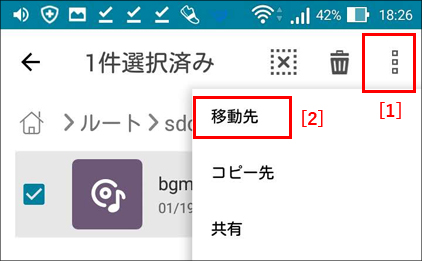
「移動先」画面が表示されるので「MicroSD」をタップします。
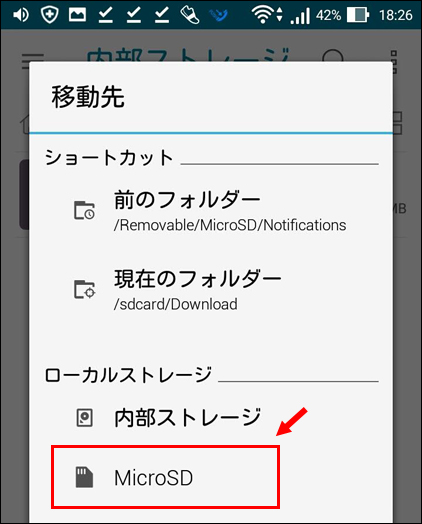
「移動先」画面となりMicroSDカードの第1階層が表示されます。
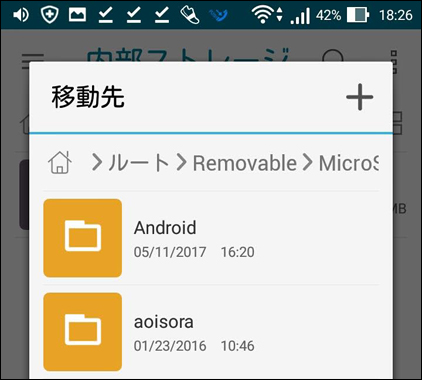
ここで前章「アラーム音を変更」の外付けのMicroSDカードに保存した音楽ファイルからアラーム音を選択する方法を思い出してください。
現在表示されているのはその音楽ファイルの入ったフォルダが保存されている階層と同じです。
そして冒頭でご紹介したようにAndroidスマホではアラーム音の音源はAlarmsフォルダに入っていなくてはなりません。
そこでこの階層に新たにAlarmsフォルダを作成します。
右上の「+」ボタンをタップすると「新しいフォルダーの作成」画面が表示されます。
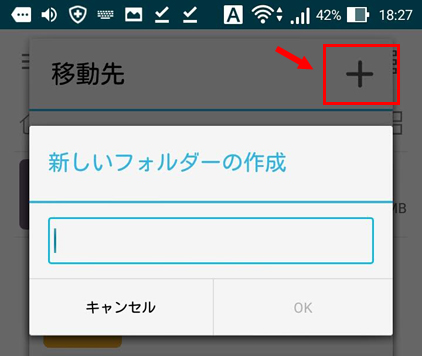
ここで「Alarms」と入力し「OK」ボタンをタップします。
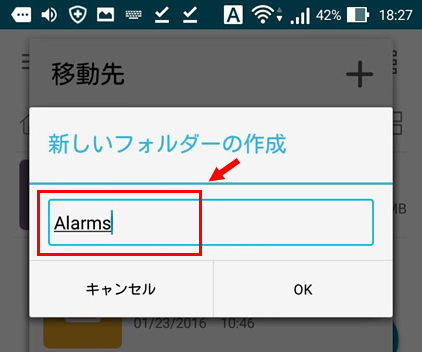
新たに「Alarms」フォルダが作成されるので、これを選択し、右下の「OK」ボタンをタップします。
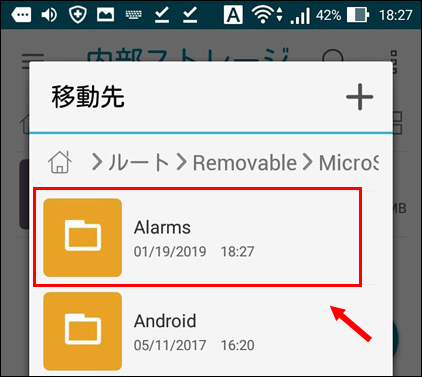
右下の「OK」ボタンをタップし確定します。
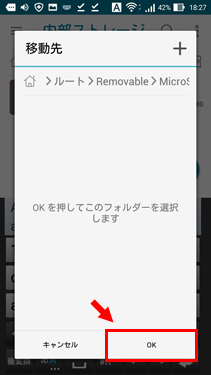
「時計」アプリを開き「設定」で「着信音の選択」画面を表示。「外部の着信音」タブを表示すると先ほどダウンロードした「BGMピアノ37」ファイルが候補に表示されます。
右のラジオボタンをタップしアラーム音として選択します。
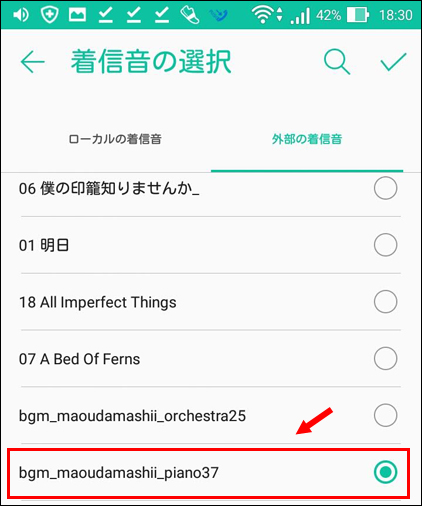
ZenFoneで着信音を変更する
ホーム「設定」アイコンをタップして「音と通知」を選択します。
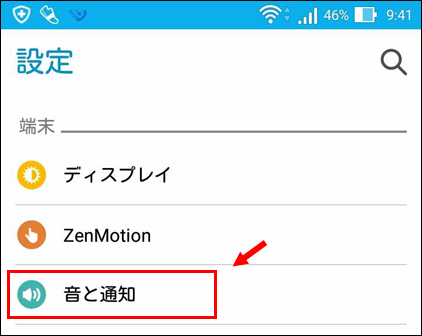
「音と通知」画面で「着信音」をタップします。
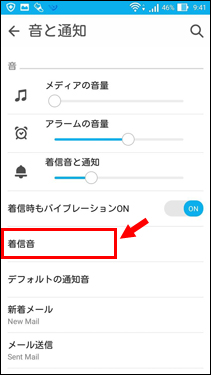
「着信音」が表示されます。ここでつまづきやすいのですが、着信音の選択肢がひとつしかないように見えてしまいます。
じつは「着信音」をタップすることで候補一覧を表示することができるのです。
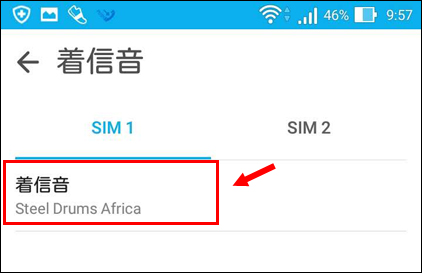
左のラジオボタンをタップし着信音として選択。「OK」ボタンで確定します。
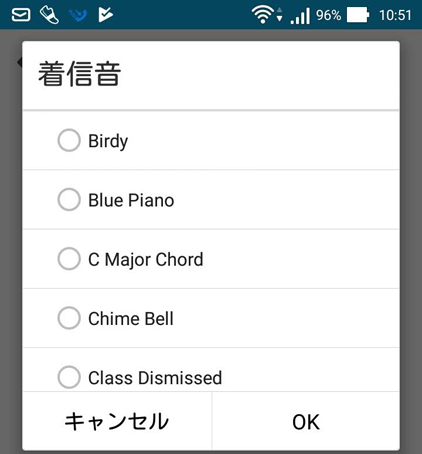
なお最上段まで画面をスクロールすると「着信音の追加」ボタンが見えます。
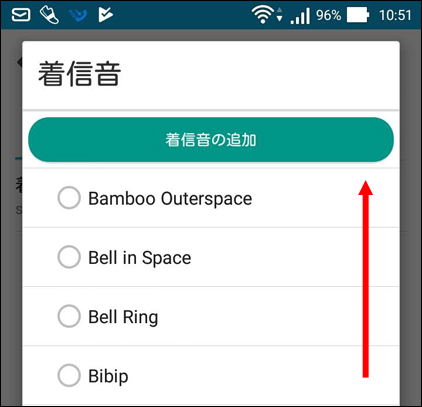
これをタップすると「音楽トラックの選択」画面となり保存してある音楽ファイル一覧が表示されます。左のラジオボタンをタップし任意のファイルを選択。右下の「OK」ボタンで確定します。

ZenFoneで着信音を追加する
フリー素材をダウンロードし、着信音を追加することもできます。
今回も「フリー音楽素材魔王魂」 さんのお世話になります。「SEジングル05」をダウンロードさせていただきました。
以降は「ZenFoneでアラーム音を追加する」と同様の操作となります。
注意すべき点は新しく作成するフォルダの名称です。着信音の音源なので必ず「Ringtones」とします。こちらは僕のZenFone Goの場合あらかじめ作成されていましたが、もしも見つからない場合は新たに作成するようにします。
「Ringtones」フォルダにダウンロードした音源を移動すると、「着信音」の候補一覧に表示されます。
左のラジオボタンをタップし、右下の「OK」ボタンで選択を確定します。
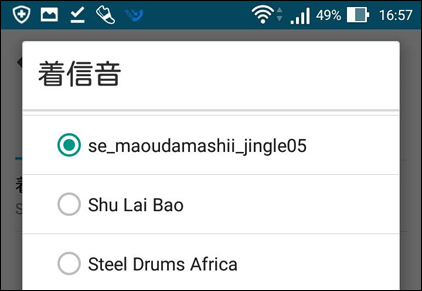
ZenFoneで通知音を変更する
ホーム「設定」アイコンをタップして「音と通知」を選択します。
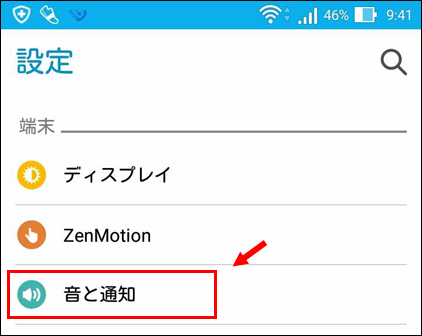
「音と通知」画面で「デフォルトの通知音」をタップします。その下の「新着メール」や「メール送信」「カレンダーの通知」も個別に通知音を設定できますが、操作は同じなのでここでは割愛します。
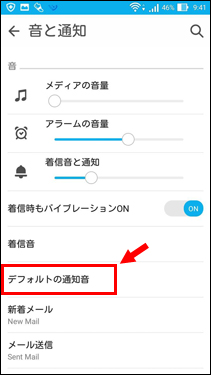
「新しいテキスト」画面となり「着信音」が表示されます。これは誤った表記で「通知音」と読み替えます。
「新しいテキスト」というのもちょっとわかりにくい表示です。たぶん新しいテキスト(SMS?)を受け取るとデフォルトで設定した通知音がなることだと思うのですが、未検証です。
前章の着信音同様、選択肢がひとつしかないように見えてしまいます。
じつは「着信音(通知音)」をタップすることで候補一覧を表示することができるのです。
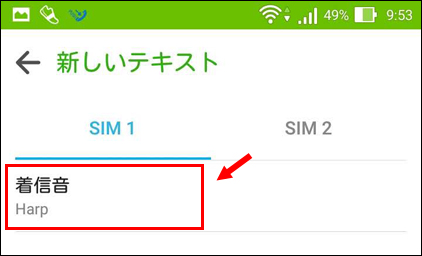
左のラジオボタンをタップし着信音(通知音)として選択。「OK」ボタンで確定します。
「なし」にすることもできます。
なお「デフォルトの通知音」「新着メール」「メール送信」「カレンダーの通知」いずれも「通知音」の音楽ファイルを選択することはできません。
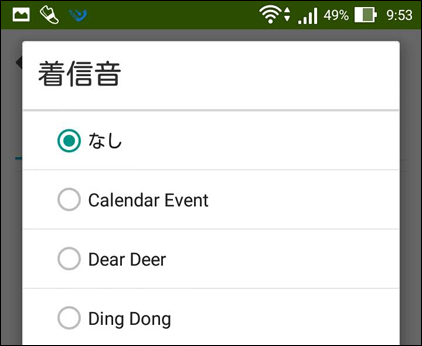
ZenFoneで通知音を追加する
フリー素材をダウンロードし追加する
フリー素材をダウンロードし、通知音を追加することもできます。
今回も「フリー音楽素材魔王魂」 さんのお世話になります。「BGMオーケストラ25」をダウンロードさせていただきました。
以降は「ZenFoneでアラーム音を追加する」と同様の操作となります。
注意すべき点は新しく作成するフォルダの名称です。通知音の音源なので必ず「Notifications」とします。
「Notifications」フォルダにダウンロードした音源を移動すると、「通知音」の候補一覧に表示されます。
左のラジオボタンをタップし、右下の「OK」ボタンで選択を確定します。
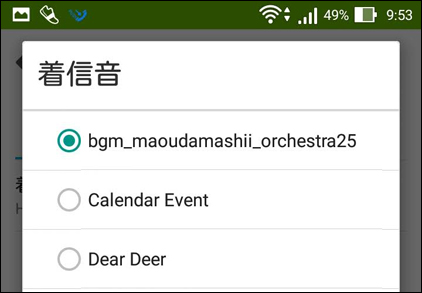
まとめ
アラーム音と着信音は効果音のほか保存してある音楽トラックを選択することができます。
フリー素材をダウンロードし、新たに効果音を追加することができます。アラーム音の音源はAlarmsフォルダ、着信音の音源はRingtonesフォルダ、通知音の音源はNotificationsフォルダを新たに作成し、ダウンロードしたファイルをそこに格納しましょう。
効果音は専用のアプリを利用することでかんたんに追加することができます。しかし少ないメモリを節約するためにできるだけアプリは利用したくないという方も少なくないでしょう。今回はそんな方のために設定方法を解説してみました。みなさんのお役に立てれば幸いです。


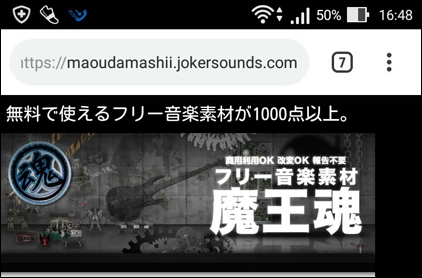

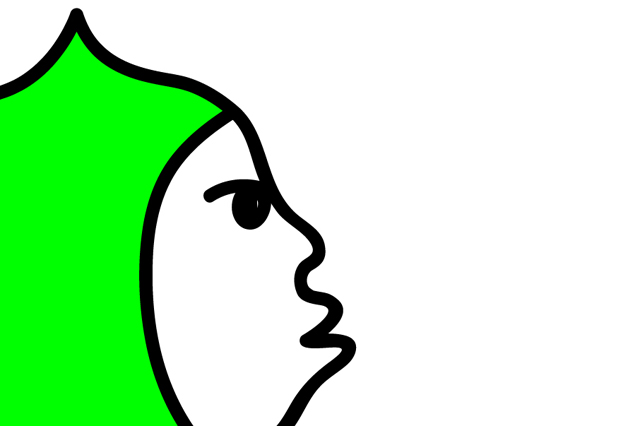
コメント